مسجل في: حلول إزالة قفل الشاشة
"لقد اشتريت للتو جهازًا لوحيًا مستعملًا من Samsung، عندما بدأت تشغيله، كنت عالقًا في عملية FRP. كيف يمكنني تخطى حساب جوجل؟"
تعد حماية إعادة ضبط المصنع (FRP) واحدة من أفضل الطرق لحماية البيانات الموجودة على هاتفك الذكي. ومع ذلك، في بعض الأحيان، قد تحتاج أيضًا إلى تعطيل هذه الميزة، على سبيل المثال عند بيع هاتفك القديم أو شراء جهاز جديد به FRP.

لذلك، إذا كنت تبحث عن الطرق التي يمكنك من خلالها إبطال حماية إعادة التشغيل الفعلية وقم بإزالة قفل FRP على طرز Samsung و Android و iOS أخرى، ستوجهك الفقرات التالية خلال العملية بأكملها.
- الجزء 1: ما هي حماية إعادة ضبط المصنع؟
- الجزء 2: كيفية تعطيل حماية إعادة ضبط المصنع على Android
- الطريقة 1: قم بإلغاء تنشيط FRP Lock على Samsung بدون حساب Google بواسطة أداة فتح FRP
- الطريقة 2: قم بإلغاء تنشيط حماية إعادة ضبط المصنع باستخدام حساب Google
- الجزء 3: كيفية إيقاف تشغيل حماية إعادة ضبط المصنع على iPhone
الجزء 1: ما هي حماية إعادة ضبط المصنع؟
حماية إعادة ضبط المصنع هي طريقة أمان يمكنك من خلالها حماية هاتفك الذكي وبياناته من الوصول غير المصرح به في حالة الفقد أو السرقة. عند تمكين هذه الميزة على جهاز Android أو iPhone، لا يمكن إعادة ضبط المصنع دون إذنك.
كيف يعمل؟
يتم تمكين ميزة "حماية إعادة ضبط المصنع" تلقائيًا عند إضافة حساب Google إلى الهاتف وتعيين كلمة مرور لشاشة القفل. لذلك، بعد تمكين هذه الميزة، إذا حاول أي شخص إعادة ضبط جهازك باستخدام إعدادات المصنع، فسيتم تشغيل FRP، وستظهر شاشة على شاشة الجهاز تقول "تحقق من حسابك". حتى هنا، سيكون هناك التحقق من حسابGoogleبعد إعادة التعيين ،وإذا تم إدخال التفاصيل غير الصحيحة، فلن يتم إلغاء قفل الجهاز.
لماذا تعطيله؟
كما نوقش أعلاه، FRP هي طريقة أمان تم تمكينها على جهازك، ولكن الحاجة إلى تعطيل الميزة تظهر في عدة مواقف. الأكثر شيوعًا هي كما يلي.
1. بيع الهاتف أو إهداؤه
إذا كنت تخطط لبيع هاتفك أو منحه لشخص ما، فأنت بحاجة إلى تعطيل حماية إعادة ضبط المصنع. إذا حاول المالك الجديد إعادة ضبط الجهاز على إعدادات المصنع، فلن يُطلب منه التحقق من Google ويواجه مشكلة في الوصول إلى الهاتف.
2. اشترى أجهزة Android مستعملة من الآخرين
وبالمثل، إذا كنت قد اشتريت جهازًا مستعملًا تم تمكين FRP بالفعل، فستحتاج إلى تعطيل الميزة لإعادة ضبط الهاتف واستخدامه.
الجزء 2: كيفية تعطيل حماية إعادة ضبط المصنع على Android
في كلتا الحالتين المذكورتين أعلاه أو في أي موقف آخر، ستحتاج إلى معلومات حساب Google أو البحث عن حلول بديلة لتعطيل FRP على الهاتف. تحقق من طرق تعطيل حماية FRP على أجهزة Android الخاصة بك أدناه.
الطريقة 1: قم بإلغاء تنشيط FRP Lock على Samsung بدون حساب Google بواسطة أداة فتح FRP
قد تكون هناك مواقف لا يمكنك فيها الوصول إلى حساب Google أو لا يمكنك الوصول إلى قائمة الإعدادات لتعطيل قفل FRP على Samsung والأجهزة الأخرى، وهنا ستحتاج إلى أدوات احترافية يمكن أن تساعدك في إنجاز المهمة. إحدى هذه الأدوات الممتازة هي Dr.Fone- Screen Unlock. باستخدام هذا البرنامج الرائع، يمكنك بسهولة إزالة أنواع قفل الشاشة الأربعة، بما في ذلك النمط وبصمات الأصابع وكلمة المرور ورقم التعريف الشخصي، بما في ذلك قفل حساب Google.
المواقف التي قد تحتاج فيها إلى إزالة قفل تنشيط Google بدون حساب Google
- إذا نسيت كلمة مرور شاشة التأمين لجهازك بأي فرصة
- لقد اشتريت هاتفًا مستعملًا بقفل FRP ولا يمكنك الحصول على تفاصيل حساب Google لتعطيل القفل.
- توجد مشكلات بالهاتف، وقفل الشاشة الخاص به لا يفتح.
في أي من الحالات المذكورة أعلاه أو أكثر مماثلة مثل قم بإزالة قفل FRP على Samsung بدون المالك السابق، Dr.fone-إفتح الشاشة سيعمل كأفضل رفيق لك.

Dr.Fone - Screen Unlock (Android)
قم بإزالة Google FRP على Android بدون رمز PIN أو حسابات Google.
- متوافق مع أحدث نظام تشغيل Windows win11.
- تجاوز Google FRP على Samsung بدون رمز PIN أو حسابات Google.
- لا يُطلب أي معرفة تقنية، يمكن للجميع التعامل معها.
- العمل مع سلسلة Samsung Galaxy S / Note / Tab، إلخ.
الميزات الرئيسية للبرنامج
- يسمح بإزالة الأنماط وبصمات الأصابع وأرقام التعريف الشخصية وأنواع قفل كلمة المرور للهواتف الذكية. بالإضافة إلى ذلك، يمكنك ذلك setلتجاوز التحقق من Google.
- متوافق مع أجهزة iPhone و Android، بما في ذلك تلك التي تعمل بأحدث نظام تشغيل.
- يعد تعطيل الأقفال أمرًا سهلاً وخاليًا من المتاعب دون الحاجة إلى معرفة تقنية متقدمة.
- يعمل مع جميع ماركات وأنواع الهواتف الشهيرة، بما في ذلك Samsung و Xiaomi و LG وغيرها.
- دعم إزالة رمز المرور في العديد من المواقف مثل نسيان كلمة المرور، أو عدم عمل الجهاز المستعمل، أو معرف الوجه، أو كسر الشاشة، وما إلى ذلك.
- البرنامج متاح للتنزيل على نظامي التشغيل Windows و Mac.
من اجل تخطى حساب جوجل، أو إذا كنت لا تزال غير قادر على معرفة إصدار نظام التشغيل Samsung الخاص بك، فلا داعي للقلق. تحقق من ملفات الدليل الكامل لفتح FRP. الخطوات الأولية هي نفسها بينما تختلف في المراحل اللاحقة.
فيما يلي تخطى حساب جوجل سامسونج باستخدام Dr.Fone- Screen Unlock
الخطوة 1. قم بتثبيت برنامج Dr.Fone على نظامك، ومن الواجهة الرئيسية، اختر فتح الشاشة. " تأكد أيضًا من أن هاتف Android الخاص بك متصل بشبكة WiFi.

الخطوة 2. اختر فتح شاشة Android / FRP.
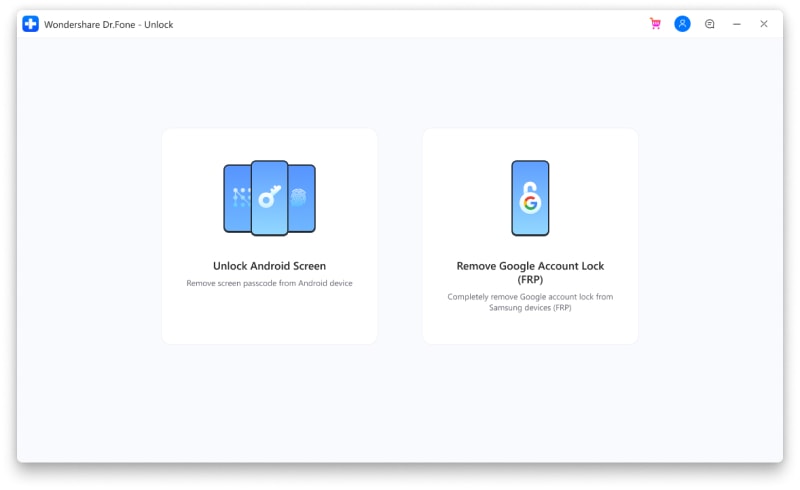
الخطوة 3. بعد ذلك، حدد قم بإزالة Google FRP Lock الخيار الذي سيساعد في تجاوز حساب Google على الجهاز.
الخطوة 4. ستظهر الآن أربعة أنواع من إصدارات نظام التشغيل لتختار من بينها. حدد الدائرة الأولى للأجهزة التي تعمل على 6،9 أو 10 عروض. إذا لم تكن على علم بإصدار نظام التشغيل الخاص بجهازك، فحدد الخيار الثالث.

الخطوة 5. باستخدام كبل USB، قم بتوصيل هاتفك بنظامك.
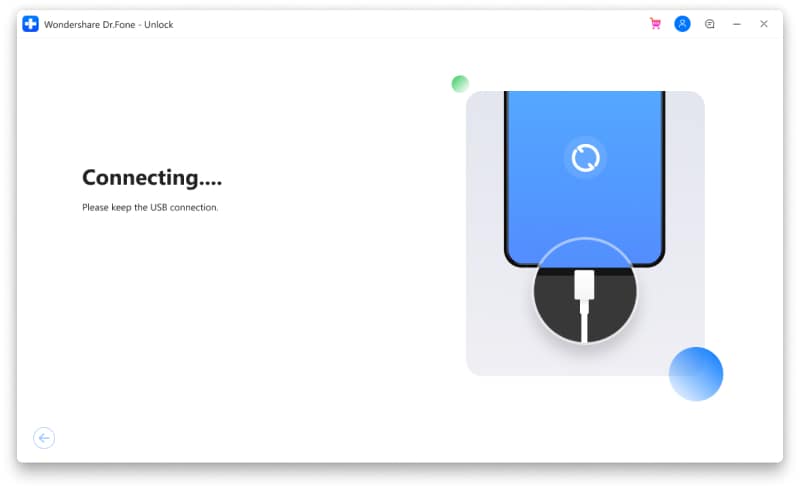
الخطوة 6. بعد توصيل الهاتف، سيظهر إشعار على جهاز Android المقفل من إفتح الشاشة.
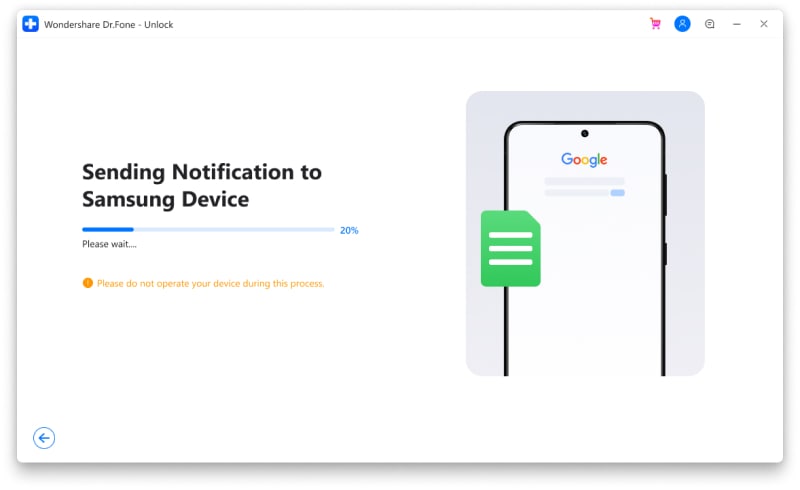
الخطوة 7. بعد ذلك، لإزالة FRP، اتبع الإخطارات والخطوات كما تظهر. ثم، انقر فوق View زر للمضي قدما. سيتم توجيهك الآن إلى متجر تطبيقات Samsung.

أنت الآن بحاجة إلى تثبيت وفتح متصفح الإنترنت Samsung. في المتصفح، أدخل URL- drfonetoolkit.com.
الخطوة 8. اختر الAndroid 6/9/10 على الواجهة ثم اضغط على زر فتح الإعدادات للمتابعة. اختر خيار Pin الآن.

الخطوة 9. التالي، قم بتحديد لا تتطلب بشكل افتراضي وانقر على متابعة.

الخطوة 10. ما عليك سوى اتباع التعليمات التي تظهر على شاشة جهاز الكمبيوتر الخاص بك، وسيتم إزالة قفل FRP بسرعة وبنجاح من جهاز Android الخاص بك.

الطريقة 2: قم بإلغاء تنشيط حماية إعادة ضبط المصنع باستخدام حساب Google
عندما يكون لديك وصول منتظم إلى هاتف Android حيث يمكنك إزالة جميع حسابات Google من إعدادات الهاتف، يجب استخدام هذه الطريقة. خطوات العملية كالتالي.
الخطوة 1. على هاتف Android الخاص بك، افتح قسم الإعدادات.

الخطوة 2. ابحث عن خيار الحسابات أو النسخ الاحتياطي للحسابات أو أي خيارات أخرى مماثلة واضغط عليها.

الخطوة 3. بعد الدخول إلى صفحة الحسابات، انقر فوق حساب Google وخيار إزالة الحساب لإزالته بالكامل من جهازك.

الخطوة 4. إذا كنت قد استخدمت أي حسابات أخرى من قبل، فيجب تكرار نفس الخطوات.
باستخدام هذا، سيتم تعطيل FRP على هاتفك، ويمكن الآن إعادة ضبط جهازك على إعادة ضبط إعدادات المصنع دون أي مشاكل.
نصيحة إضافية: كيف تجد معرف حساب Google الخاص بك؟
بالنسبة لحساب Google Surveys، يعتبر معرف حسابك معرفًا فريدًا. أثناء الاتصال بـ Google، قد يُطلب منك هذا المعرف للأمان والحماية والموقع الذي يمكن الوصول إليه من تفاصيل الحساب.
إذا كنت بحاجة إلى العثور على معرف حساب Google الخاص بك، فيمكنك القيام بذلك باستخدام كود استطلاعات Google، ويمكن العثور على هذا الرمز في دورة مصدر HTML للموقع. سيظهر معرف الحساب في سطر، كما هو موضح أدناه.

الجزء 3: كيفية إيقاف تشغيل حماية إعادة ضبط المصنع على iPhone
الطريقة 1: قم بتعطيل FRP عن طريق الوصول إلى iCloud التخزين على الإنترنت واستخدام ميزة Find My iPhone
يشبه وضع قفل FRP على جهاز iPhone الخاص بك تمامًا وضع Android. يُعرف قفل FRP على iPhone بقفل تنشيط iCloud، ويمكن ضبطه باستخدام كلمة مرور. لتعطيل ميزة FRP على جهاز iPhone الخاص بك، تحتاج إلى الوصول إلى مساحة تخزين iCloud عبر الإنترنت واستخدام ميزة Find My iPhone.
الخطوات التفصيلية للعملية هي كما يلي.
الخطوة 1. انتقل إلى iCloud على إعدادات iPhone الخاصة بك وقم بتسجيل الدخول باستخدام التفاصيل الخاصة بك. عندما يُطلب منك إدخال كلمة مرور معرف Apple الخاص بك، أدخل المعلومات المطلوبة.

الخطوة 2. في القائمة العلوية، حدد علامة التبويب Find My iPhone.

الخطوة 3. حدد خيار جميع الأجهزة في القائمة.
الخطوة 4. بعد ذلك، ستظهر قائمة بالأجهزة التي تحتاج منها إلى تحديد الأجهزة التي تريد إزالة iCloud منها.
الخطوة 5. بعد ذلك، انقر فوق خيار محو الجهاز واضغط على إزالة من الحساب. لم يعد جهاز iPhone الخاص بك متصلاً بـ iCloud الخاص بك، وتم تعطيل قفل FRP الخاص بك.

الطريقة 2: قم بتعطيل تنشيط iCloud على أجهزة iOS من خلال طريقة DNS
تضمنت هذه الطريقة تجاوز قفل تنشيط iCloud من خلال معالجة خادم DNS. باستخدام هذه الطريقة، ستقوم بتحويل مسار تنشيط iPhone من خوادم Apple إلى بعض خوادم تجاوز iCloud التابعة لجهات خارجية لإنجاز المصادقة.
خطوات لتعطيل تنشيط iCloud باستخدام طريقة DNS
قبل متابعة الخطوات التالية، تأكد من وجود بطاقة SIM في الجهاز وشحن iPhone.
الخطوة 1.قم بتشغيل iPhone وحدد اللغة والبلد من القائمة.
الخطوة 2.انقر فوق الزر Proceed، وستدخل الآن صفحة إعدادات WIFI. يُطلب الاتصال بشبكة WiFi، وابحث أيضًا عن الرمز "I" بالقرب من علامة تبويب WiFi.
الخطوة 3.بعد ذلك، افصل الاتصال بشبكة Wi-Fi ثم انتقل إلى إعدادات الاتصال وانقر على خيار Forget this Network. بعد ذلك، انقر فوق "i" ثم تحتاج إلى إدخال عنوان IP لخادم DNS الذي سيتجاوز قفل تنشيط iCloud.
حسب موقعك، يمكنك اختيار عنوان IP لخادم DNS.
- الولايات المتحدة الامريكية : 104.154.51.7
- أمريكا الجنوبية: 35.199.88.219
- أوروبا: 104.155.28.90
- آسيا: 104.155.220.58
- أستراليا والمحيط: 35.189.47.23
- القارات الأخرى: 78.100.17.60
الخطوة 4. انقر الآن على خيار الخلف الموجود على الجانب الأيسر من الشاشة، ثم قم بإيقاف تشغيل WiFi ثم بعد تحديد الشبكة الصحيحة، تحتاج إلى إدخال رمز المرور الخاص بك.
الخطوة 5. اضغط على الصفحة التالية ثم اضغط على رجوع، وبعد ذلك تكون على شاشة iCloud Bypass.
الخطوة 6. يمكنك الآن الانتقال إلى الصفحة، والانتقال إلى Meny، والقيام بإعدادات لتطبيقاتك، والإنترنت، والكاميرا، وما إلى ذلك.

الطريقة 3. قم بإزالة قفل تنشيط iCloud باستخدام أداة فتح FRP
لإزالة قفل تنشيط iCloud على جهاز iPhone الخاص بك بدون متاعب، يعمل Dr.Fone -إفتح الشاشة كبرنامج ممتاز. فيما يلي خطوات إزالة قفل تنشيط iCloud باستخدام البرنامج.
الخطوة 1. قم بتنزيل البرنامج وتثبيته وتشغيله على نظامك واختر خيار إفتح الشاشة.
الخطوة 2. حدد Remove Active Lock ثم انتقل إلى خيار Unlock Apple ID. بعد ذلك، حدد خيار إزالة القفل النشط.

الخطوة 3. بعد ذلك، تحتاج إلى دليل كسر الحمايةiPhone الخاص بك. مرة أخرى، استخدم الدليل والإرشادات كما تظهر على البرنامج لكسر حماية الجهاز.
الخطوة 4. بعد ذلك، قم بتأكيد معلومات جهازك وانقر فوق رسالة التحذير والشروط.
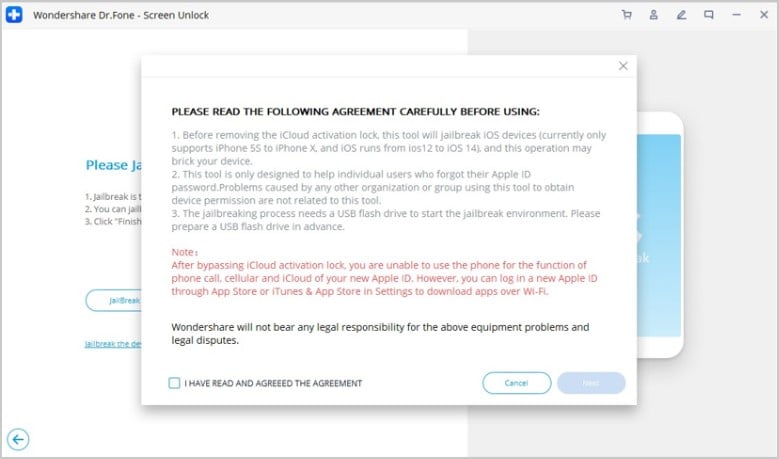
الخطوة 5. ستظهر معلومات طراز الجهاز التي تحتاج إلى تأكيدها.
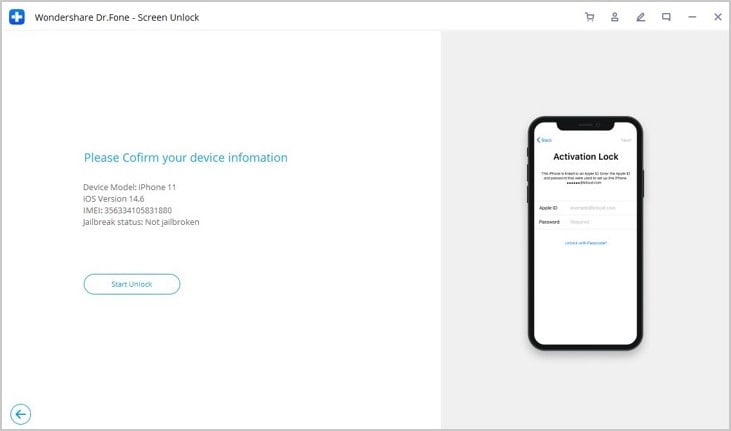
الخطوة 6. أخيرًا، انقر فوقبدء فتحالزر، وسيبدأ البرنامج عملية قفل تنشيط iCloud.
بعد اكتمال العملية وإزالة قفل التنشيط، ستصلك رسالة تفيد بالتجاوز بنجاح.
الخاتمة:
ناقشت الأجزاء المذكورة أعلاه طرقًا مختلفة لتعطيل حماية إعادة تعيين إعدادات المصنع على أجهزة Android و iPhone. بالطبع، إذا كنت تعرف كلمة المرور، يمكنك تعطيل الميزة بسرعة، ولكن عندما تكون كلمة المرور غير معروفة أو متوفرة، فإن أداة مثل Dr.Fone- Screen Unlock تنقذ.
فك الأقفال
- 1 فك قفل هواتف Samsung
- 1.1 نسيت كلمة مرور Samsung
- 1.2 فك قفل Samsung
- 1.3 تجاوز قفل Samsung
- 1.4 مولدات أكواد لفك قفل Samsung مجاناً
- 1.5 كود لفك قفل Samsung
- 1.6 أكواد سرية لSamsung
- 1.7 رمز شخصي لفك قفل بطاقة Samsung
- 1.8 أكواد فك قفل Samsung مجانية
- 1.9 فك قفل سيم Samsung مجاناً
- 1.10 تطبيقات فك قفل سيم غالاكسي
- 1.11 فك قفل Samsung S5
- 1.12 فك قفل Galaxy S4
- 1.13 فك قفل Samsung S3
- 1.14 كود فك قفل Samsung S3
- 1.15 اختراق Samsung S3
- 1.16 فك قفل Samsung غالاكسي S3ٍ
- 1.17 فك قفل Samsung S2
- 1.18 فك قفل سيم Samsung S2
- 1.19 كود فك قفل Samsung s2 مجاناً
- 1.20 مولدات أكواد فك قفل Samsung
- 1.21 قفل بصمة أصابع Samsung
- 1.22 شاشة قفل Samsung
- 1.24 قفل تنشيط Samsung
- 1.25 فك قفل Samsung غالاكسي
- 1.26 كلمة مرور فك قفل Samsung
- 1.27 إعادة تعيين Samsung مقفل
- 1.28 قفل شاشة Samsung S8/S7/S6/S5
- 1.29 S6 مقفل ولا يمكن الوصول إليه
- 2. كلمة مرور/قفل LG
- 2.1 فك قفل هاتف LG
- 2.2 إعادة تعيين قفل LG
- 2.3 شاشة قفل LG
- 2.4 أدوات تجاوز كلمة مرور LG
- 2.5 رمز شخصي احتياطي لهاتف LG
- 2.6 كود إعادة تعيين شاشة قفل LG
- 2.7 تجاوز التحقق من غوغل
- 2.8 الوصول إلى LG مقفل
- 2.9 فك قفل LG بدون كلمة مرور
- 3. كلمة مرور/قفل Android
- 3.1 إشعارات شاشة القفل
- 3.2 قفل أندرويد الذكي
- 3.3 قفل النمط على أندرويد
- 3.4 تهكير كلمة مرور واي فاي أندرويد
- 3.5 إعادة تعيين كلمة مرور Gmail في Android
- 3.7 عرض كلمة مرور واي فاي
- 3.9 تعطيل شاشة القفل
- 3.10 تطبيقات قفل شاشة Android
- 3.12 تطبيقات فك قفل Samsung
- 3.13 فك قفل شاشة Android بدون حساب Google
- 3.14 البرامج المصغرة على شاشة Android
- 3.15 إعادة تعيين كلمة مرور Android
- 3.16 خلفية شاشة Android
- 3.17 فك قفل Android دون PIN
- 3.18 نسيت كلمة مرور شاشة Android
- 3.19 قفل بصمات الأصابع لAndroid
- 3.20 فك قفل هاتف أندرويد
- 3.21 إعدادات شاشة قفل Android
- 3.21 أداة فك قفل مودم هواوي
- 3.21 فك قفل بوتلودر هواوي
- 3.22 فك قفل Android بشاشة مكسورة
- 3.23 تجاوز قفل شاشة Android
- 3.24 إعادة تعيين هاتف Android مقفل
- 3.25 إزالة قفل النمط لAndroid
- 3.26 نسيت كلمة مرور هاتف Android
- 3.27 فك قفل نمط Android دون إعادة تعيين
- 3.28 شاشة قفل النمط
- 3.29 نسيت قفل النمط
- 3.30 شاشة قفل الإيماء
- 3.31 تطبيقات قفل ببصمة الأصابع
- 3.32 تجاوز قفل شاشة Android باستخدام مكالمات الطوارئ
- 3.33 إلغاء قفل مدير جهاز Android
- 3.34 تجاوز كلمة مرور Android بدون إعادة تعيين المصنع
- 3.35 سحب لفك قفل الشاشة
- 3.36 قفل التطبيقات ببصمة الاصابع